win10输入法卡顿打不出字怎么办 win10输入法卡顿打不出字的解决方法
更新时间:2022-12-29 12:35:00作者:qin
使用win10专业版系统电脑的同学们都知道,系统自带的拼音输入法可以让输入框变得简介明亮,不用去安装其他软件节省空间,可是我们在打字的时候总是会出现卡死不动的情况,更新一下系统也无法解决这个问题,该怎么办呢?下面小编就带大家看一下win10输入法卡顿打不出字的解决方法。
具体方法如下:
1、点击搜索,输入控制面板,点击打开。
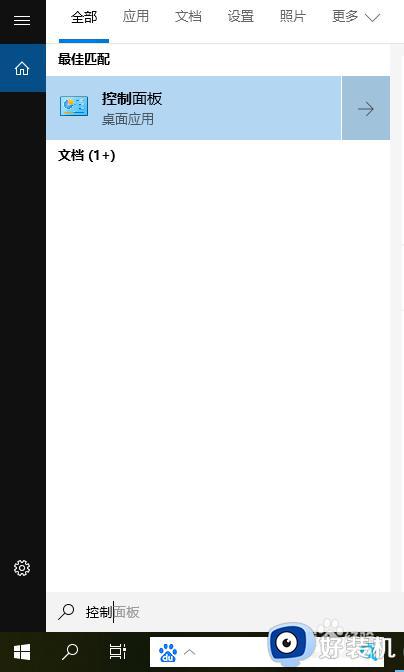
2、找到键盘选项打开进入。
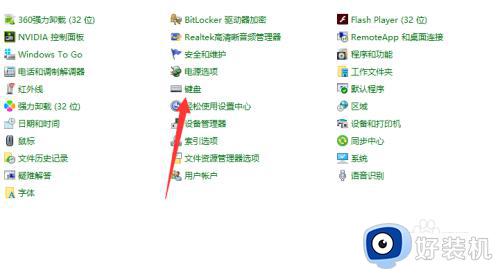
3、在键盘属性窗口中根据自己需要设置合适的速度,最后点击应用即可。
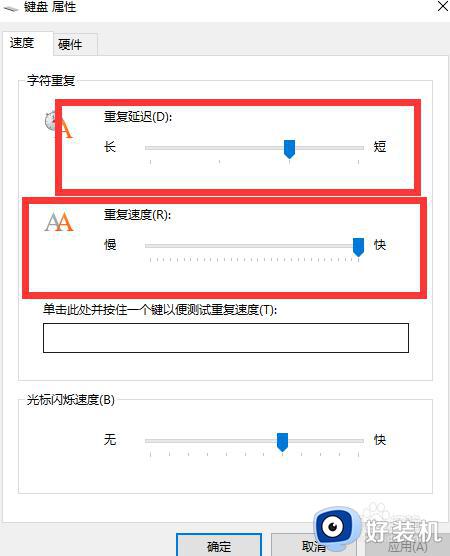
4、如果没能解决,我们可以尝试更新驱动!
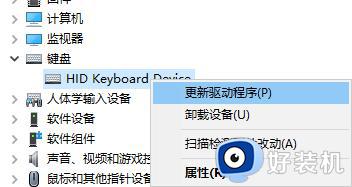
以上就是小编为您带来的关于win10输入法卡顿打不出字的解决方法的全部内容,跟着上面的步骤一步步来进行操作吧,想要更过多资讯请关注好装机。
win10输入法卡顿打不出字怎么办 win10输入法卡顿打不出字的解决方法相关教程
- win10输入法输入文字卡顿怎么办 win10输入法卡顿的解决方法
- w10输入法切换不出来无法打字怎么办 w10输入法切换不了打不了字解决方法
- win10系统切换输入法太慢怎么办 win10系统切换输入法卡顿怎么解决
- window10输入法卡顿怎么办 window10输入法卡顿非常慢处理方法
- win10输入法不能打汉字怎么办 win10输入法无法打出汉字的方法
- win10自带输入法打不出字怎么回事 win10自带输入法打不了字如何解决
- win10输入法只能打出字母不能打汉字怎么办 win10只能打出字母不能打出汉字的方法
- win10 怎么输入顿号 win10系统怎么打出顿号
- win10自带输入法输入顿号操作方法 win10自带输入法顿号怎么打
- win10输入法不能打出汉字怎么回事 win10输入法只能打出英文字母无法输入中文解决方法
- win10拼音打字没有预选框怎么办 win10微软拼音打字没有选字框修复方法
- win10你的电脑不能投影到其他屏幕怎么回事 win10电脑提示你的电脑不能投影到其他屏幕如何处理
- win10任务栏没反应怎么办 win10任务栏无响应如何修复
- win10频繁断网重启才能连上怎么回事?win10老是断网需重启如何解决
- win10批量卸载字体的步骤 win10如何批量卸载字体
- win10配置在哪里看 win10配置怎么看
win10教程推荐
- 1 win10亮度调节失效怎么办 win10亮度调节没有反应处理方法
- 2 win10屏幕分辨率被锁定了怎么解除 win10电脑屏幕分辨率被锁定解决方法
- 3 win10怎么看电脑配置和型号 电脑windows10在哪里看配置
- 4 win10内存16g可用8g怎么办 win10内存16g显示只有8g可用完美解决方法
- 5 win10的ipv4怎么设置地址 win10如何设置ipv4地址
- 6 苹果电脑双系统win10启动不了怎么办 苹果双系统进不去win10系统处理方法
- 7 win10更换系统盘如何设置 win10电脑怎么更换系统盘
- 8 win10输入法没了语言栏也消失了怎么回事 win10输入法语言栏不见了如何解决
- 9 win10资源管理器卡死无响应怎么办 win10资源管理器未响应死机处理方法
- 10 win10没有自带游戏怎么办 win10系统自带游戏隐藏了的解决办法
